Como alterar o nome de usuário e o nome de exibição do Twitch

Quer dar um novo começo ao seu perfil do Twitch? Veja como alterar o nome de usuário e o nome de exibição do Twitch com facilidade.

Se você está planejando atualizar seu disco rígido para SSD ou um HDD de maior capacidade, será necessário reinstalar o sistema operacional e criar partições. No entanto, essa tarefa não é tão fácil quanto parece e muitos usuários reclamam de receber o erro “A instalação não conseguiu criar uma nova partição do sistema”. Para resolver este erro e suavizar a transição de um HDD para outro, este guia irá descrever um software incrível: AOMEI Partition Assistant Professional.
O AOMEI Partition Assistant Professional ajuda os usuários a clonar partições do sistema operacional do disco rígido do sistema existente para um novo. Isso salva a reinstalação do sistema operacional e de outros aplicativos no novo disco rígido. Além disso, esta aplicação também facilita a transferência de dados de um disco rígido para outro. Este processo também é conhecido como Migração do Sistema Operacional.
Como consertar a instalação não foi capaz de criar um novo erro de partição do sistema no Windows
O software AOMEI Partition Assistant Professional é um aplicativo fácil de usar que pode ser usado por qualquer pessoa sem esforço. Aqui estão as etapas para migrar seu sistema operacional e corrigir o erro “A instalação não conseguiu criar uma nova partição do sistema” no sistema operacional Windows.
Etapa 1: Instale o software AOMEI Partition Assistant Professional e execute o aplicativo.
Etapa 2: Assim que a interface do aplicativo for carregada, clique em “Migrate OS to SSD”.
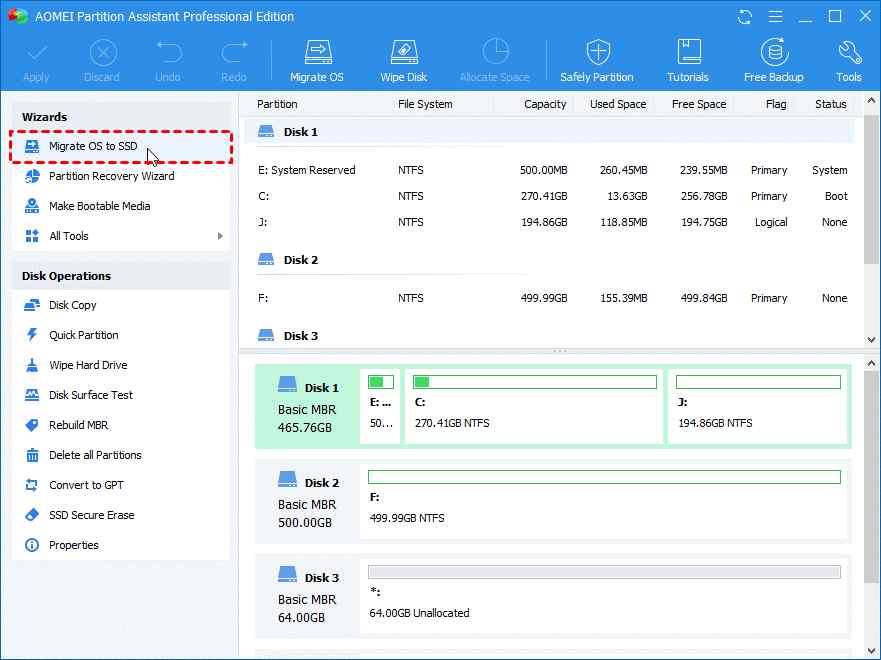
Etapa 3: Selecione qualquer espaço não alocado no novo disco rígido para o qual deseja migrar.
Nota: Se você não encontrar nenhum espaço não alocado em seu disco rígido, marque a caixa rotulada como “Desejo excluir todas as partições neste disco 2 para migrar para o disco”. Isso excluirá todas as partições existentes no novo disco e removerá todos os dados.
Etapa 4: A próxima etapa é redimensionar a partição a ser criada no novo disco rígido, seguido do botão Avançar.
Etapa 5 : Clique no botão Concluir
Etapa 6: A interface do aplicativo agora carregará a tela principal. Clique no botão Aplicar.
O AOMEI Partition Assistant Professional pode recuperar partições perdidas e reconstruir Master Boot Record em seu disco rígido também.
A palavra final sobre como consertar o erro A instalação não foi capaz de criar uma nova partição do sistema
O AOMEI Partition Assistant Professional é um software incrível quando se trata de criar novas partições e recuperar partições antigas. O aplicativo oferece uma versão demo para os usuários experimentarem antes de comprar e conferir todos os recursos. Este aplicativo é poderoso e vai além das funções e recursos fornecidos pelo utilitário de gerenciamento de disco padrão do Windows.
perguntas frequentes
T1. Por que a instalação não consegue criar uma nova partição?
Este erro ocorre quando o utilitário Windows Disk Management não consegue ler e processar as partições no disco rígido. Para resolver esse erro, você deve usar um software de terceiros como AOMEI Partition Assistant Professional.
2º trimestre. Por que a configuração do sistema não consegue localizar a partição do sistema?
O erro “A instalação não conseguiu criar uma nova partição do sistema” também ocorre devido a problemas de hardware. Se o disco rígido não for compatível com a versão atual do sistema, você poderá enfrentar problemas ao criar a partição.
3º trimestre. Por que meu stick USB não está criando uma nova partição?
A configuração do Windows pode não conseguir determinar qual unidade é uma unidade USB externa e qual unidade é um disco local no qual o Windows deve ser instalado, dependendo de como o seu PC está configurado e qual hardware você está usando.
Q4. Existe uma maneira de criar uma partição no Windows 7?
Para criar corretamente o MBR e o carregador de inicialização, o Windows precisa saber qual unidade é a sua unidade de inicialização principal durante a instalação. Esse problema geralmente não ocorre em instalações do Windows 7, Windows 8 ou Windows 10 que usam EFI ou UEFI. Além disso, alguns dispositivos USB aparecem para o Microsoft Windows como uma unidade padrão, em vez de um USB inicializável. Usar software de terceiros como AOMEI Partition Assistant Professional pode ajudar a criar partições no Windows 7.
Quer dar um novo começo ao seu perfil do Twitch? Veja como alterar o nome de usuário e o nome de exibição do Twitch com facilidade.
Descubra como alterar o plano de fundo no Microsoft Teams para tornar suas videoconferências mais envolventes e personalizadas.
Não consigo acessar o ChatGPT devido a problemas de login? Aqui estão todos os motivos pelos quais isso acontece, juntamente com 8 maneiras de consertar o login do ChatGPT que não funciona.
Você experimenta picos altos de ping e latência no Valorant? Confira nosso guia e descubra como corrigir problemas de ping alto e atraso no Valorant.
Deseja manter seu aplicativo do YouTube bloqueado e evitar olhares curiosos? Leia isto para saber como colocar uma senha no aplicativo do YouTube.
Descubra como bloquear e desbloquear contatos no Microsoft Teams e explore alternativas para um ambiente de trabalho mais limpo.
Você pode facilmente impedir que alguém entre em contato com você no Messenger. Leia nosso guia dedicado para saber mais sobre as implicações de restringir qualquer contato no Facebook.
Aprenda como cortar sua imagem em formatos incríveis no Canva, incluindo círculo, coração e muito mais. Veja o passo a passo para mobile e desktop.
Obtendo o erro “Ação bloqueada no Instagram”? Consulte este guia passo a passo para remover esta ação foi bloqueada no Instagram usando alguns truques simples!
Descubra como verificar quem viu seus vídeos no Facebook Live e explore as métricas de desempenho com dicas valiosas e atualizadas.








